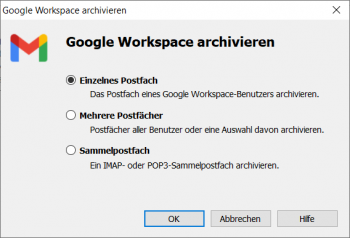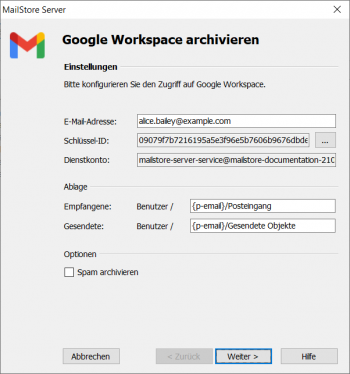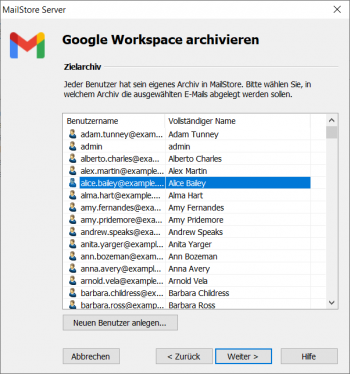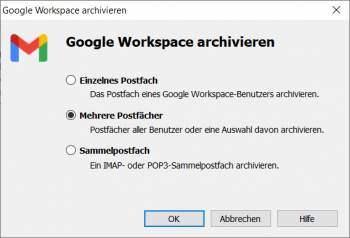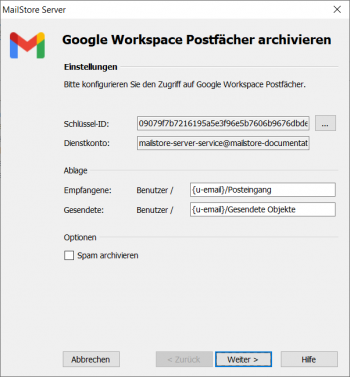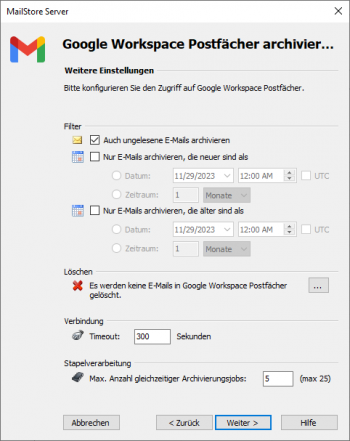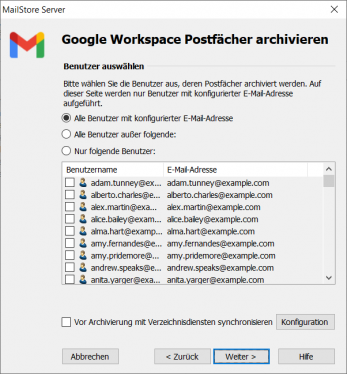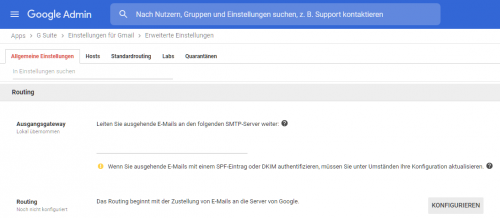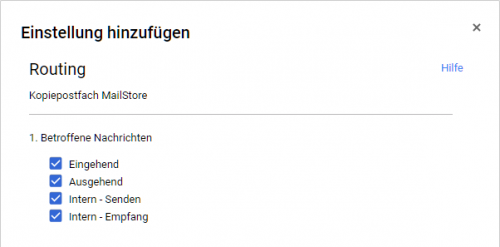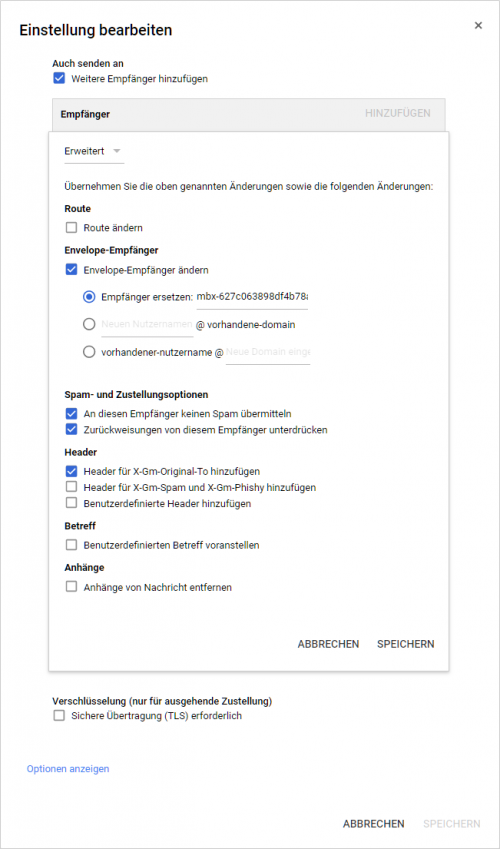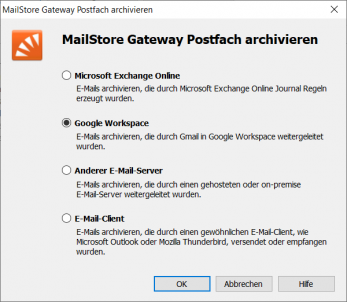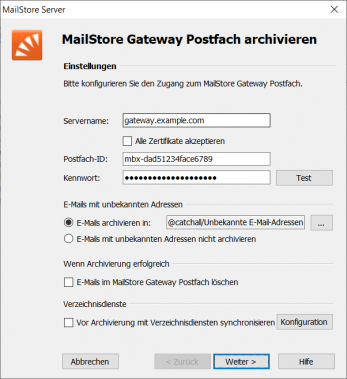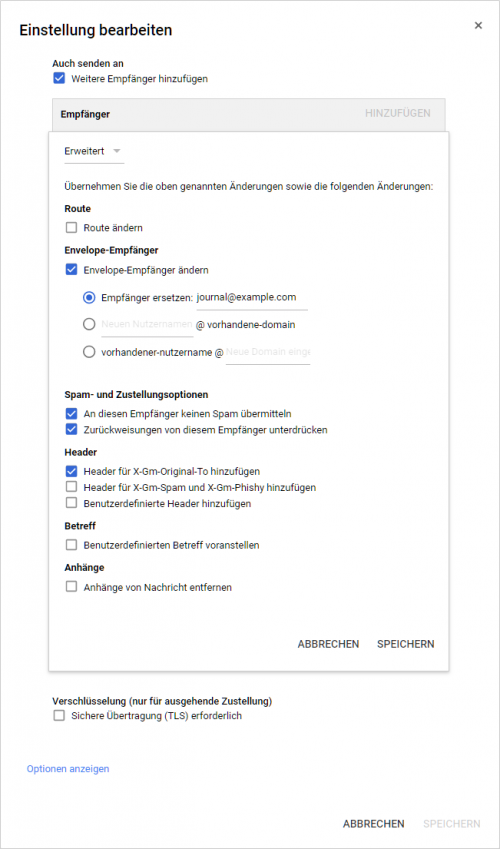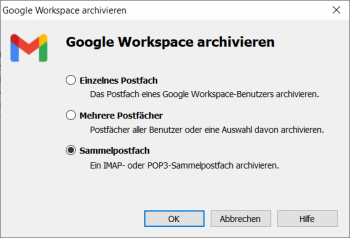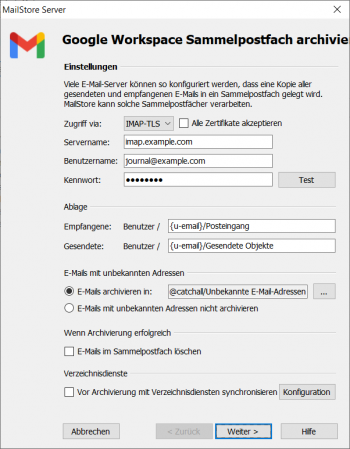E-Mail-Archivierung von Google Workspace
Dieser Implementation Guide behandelt die Besonderheiten der Archivierung von G Suite-Postfächern. Es wird vorausgesetzt, dass Sie bereits über eine MailStore Server Installation oder Test-Installation verfügen und sich mit der grundlegenden Funktionsweise von MailStore Server vertraut gemacht haben. Lesen Sie dazu bitte das Handbuch oder den Quick Start Guide.
MailStore Server bietet unterschiedliche Methoden an, um E-Mails aus G Suite-Postfächern zu archivieren, welche im Folgenden beschrieben werden. Sollten Sie sich nicht sicher sein, welche der möglichen Archivierungsmethoden für Ihr Unternehmen die passende ist, empfehlen wir Ihnen das Kapitel Auswahl der richtigen Archivierungsstrategie.
Synchronisieren von Benutzern
MailStore Server bietet eine besondere Unterstützung zum Synchronisieren von Benutzern mit G Suite. Die Einrichtung des erforderlichen G Suite-API-Zugriffs sowie der Synchronisation wird im Kapitel G Suite-Integration des MailStore Server Handbuchs ausführlich behandelt.
Bitte beachten Sie, dass G Suite ein eigenes Benutzerverzeichnis bereitstellt, welches jedoch seinerseits mit einem externen LDAP-Server oder einer Active Directory-Umgebung synchronisiert werden kann. Auch wenn G Suite in ihrer Umgebung nicht die primäre Benutzerdatenbank darstellt, wird empfohlen, MailStore Server mit G Suite zu synchronisieren, um alle für die Archivierung relevanten Informationen wie z.B. E-Mail-Adressen zu erhalten.
Archivierung einzelner Postfächer
Im Folgenden wird die Einrichtung der Archivierung eines einzelnen G Suite-Postfachs durch einen MailStore Server-Administrator unter Verwendung eines Dienstkontos beschrieben.
Alternativ können normale MailStore Server-enutzer, welche das Recht E-mails archivieren besitzen, ihre eigenen G Suite-Postfächer mit Hilfe des Gmail-Archivierungsprofils archivieren, indem der Postfachinhaber explizit MailStore Server zum Zugriff auf sein Postfach autorisiert.
Das Einrichten von Archivierungsvorgängen für G Suite-Postfächer erfolgt in Form von Archivierungsprofilen. Mittels der hier beschriebenen Vorgehensweise können Sie ein einzelnes G Suite-Postfach für einen bestimmten MailStore-Benutzer archivieren. Die Durchführung der Archivierung kann manuell oder automatisch erfolgen. Weitere Informationen zu Archivierungsprofilen finden Sie im Kapitel Grundlagen der E-Mail-Archivierung mit MailStore.
Bitte gehen Sie für jedes zu archivierende Postfach wie folgt vor:
- Stellen Sie sicher, dass Sie, wie im Kapitel G Suite-Integration des MailStore Server Handbuchs beschrieben, das Dienstkonto eingerichtet haben.
- Melden Sie sich als MailStore Server-Administrator an. Nur ein MailStore Server-Administrator kann E-Mails mit Hilfe eines Dienstkontos für andere Anwender archivieren.
- Klicken Sie auf E-Mails archivieren.
- Wählen Sie aus der Liste E-Mail-Server im Bereich Profil erstellen des Fensters G Suite aus, um ein neues Archivierungsprofil zu erstellen.
- Der Assistent zum Festlegen der Archivierungseinstellungen öffnet sich.
- Wählen Sie Einzelnes Postfach aus und klicken Sie auf OK.
- Legen Sie die Grundeinstellung zur Archivierung fest. Die von Google für das Dienstkonto erzeugte JSON-Datei aus der G Suite-Integration wird dabei zum Postfachzugriff benötigt.
- Füllen Sie die folgenden Felder aus:
- E-Mail-Adresse
Die E-Mail-Adresse des zu archivierenden Postfachs. - Schlüssel-ID
Wählen Sie zum Import des privaten Schlüssels die von Google für das Dienstkonto erzeugte JSON-Datei aus. - Dienstkonto
Das Dienstkonto wird automatisch aus der JSON-Datei ermittelt. - Empfangene bzw. Gesendete
Passen Sie gegebenenfalls die Zielordner für empfangene und gesendete E-Mails im Archiv an. - Spam archivieren
Der G Suite Spam-Ordner ist standardmäßig ausgeschlossen, kann aber durch Aktivieren dieser Option archiviert werden.
- Wichtiger Hinweis: MailStore Server archiviert alle E-Mails aus dem entsprechenden Postfach, ausgenommen von Spam und gelöschten Nachrichten. Aufgrund der Art und Weise wie Google benutzerdefinierte Label per IMAP bereitstellt, werden diese nicht von MailStore Server unterstützt, weshalb immer das gesamte Postfach archiviert wird.
- Klicken Sie auf Weiter.
- Passen Sie bei Bedarf den Filter und die Löschregeln an. Der Timeout-Wert muss nur im konkreten Bedarfsfall angepasst werden.
- Klicken Sie auf Weiter, um fortzufahren.
- Wählen Sie das Zielarchiv des Benutzers aus, für den das ausgewählte Postfach archiviert werden soll. Falls dieser Benutzer noch nicht existiert, klicken Sie bitte auf Neuen Benutzer anlegen.
- Klicken Sie danach auf Weiter.
- Im letzten Schritt können Sie einen beliebigen Namen für das Archivierungsprofil festlegen. Nach einem Klick auf Fertigstellen wird das Archivierungsprofil unter diesem Namen in der Liste Gespeicherte Profile aufgeführt und kann auf Wunsch direkt gestartet oder automatisch ausgeführt werden.
Weitere Informationen zum Ausführen von Archivierungsprofilen finden Sie im Kapitel Grundlagen der E-Mail-Archivierung mit MailStore.
Archivierung mehrerer Postfächer in einem Schritt
Über die hier beschriebene Vorgehensweise können Sie mehrere G Suite-Postfächer zentral archivieren. Die Durchführung der Archivierung kann manuell oder automatisch erfolgen. Weitere Informationen zum Ausführen von Archivierungsprofilen finden Sie im Kapitel Grundlagen der E-Mail-Archivierung mit MailStore.
- Stellen Sie sicher, dass Sie, wie im Kapitel G Suite-Integration des MailStore Server Handbuchs beschrieben, das Dienstkonto eingerichtet haben.
- Melden Sie sich als MailStore Server-Administrator an. Nur ein MailStore Server-Administrator kann E-Mails mit Hilfe eines Dienstkontos für andere Anwender archivieren.
- Klicken Sie auf E-Mails archivieren.
- Wählen Sie aus der Liste E-Mail-Server im Bereich Profil erstellen des Fensters G Suite aus, um ein neues Archivierungsprofil zu erstellen.
- Der Assistent zum Festlegen der Archivierungseinstellungen öffnet sich.
- Wählen Sie Mehrere Postfächer aus und klicken Sie auf OK.
- Hinweis: Die Archivierung mehrerer Postfächer erfordert, dass bereits MailStore Server-Benutzer mitsamt Ihren E-Mail-Adressen in der MailStore Server-Benutzerverwaltung angelegt sind. Ist dies nicht der Fall, bietet MailStore Server Ihnen an dieser Stelle die Möglichkeit, die Verzeichnisdienst-Synchronisierung einzurichten und auszuführen. Der Assistent wird danach fortgesetzt.
Alternativ können Sie den Assistenten abbrechen und die Benutzer manuell anlegen wie im Kapitel Einen neuen Benutzer anlegen beschrieben.
- Hinweis: Die Archivierung mehrerer Postfächer erfordert, dass bereits MailStore Server-Benutzer mitsamt Ihren E-Mail-Adressen in der MailStore Server-Benutzerverwaltung angelegt sind. Ist dies nicht der Fall, bietet MailStore Server Ihnen an dieser Stelle die Möglichkeit, die Verzeichnisdienst-Synchronisierung einzurichten und auszuführen. Der Assistent wird danach fortgesetzt.
- Legen Sie die Grundeinstellung zur Archivierung fest. Die von Google für das Dienstkonto erzeugte JSON-Datei aus der G Suite-Integration wird dabei zum Postfachzugriff benötigt.
- Füllen Sie die folgenden Felder aus:
- Schlüssel-ID
Wählen Sie zum Import des privaten Schlüssels die von Google für das Dienstkonto erzeugte JSON-Datei aus. - Dienstkonto
Das Dienstkonto wird automatisch aus der JSON-Datei ermittelt. - Empfangene bzw. Gesendete
Passen Sie gegebenenfalls die Zielordner für empfangene und gesendete E-Mails im Archiv an. - Spam archivieren
Der G Suite Spam-Ordner ist standardmäßig ausgeschlossen, kann aber durch Aktivieren dieser Option archiviert werden.
- Wichtiger Hinweis: MailStore Server archiviert alle E-Mails aus dem entsprechenden Postfach, ausgenommen von Spam und gelöschten Nachrichten. Aufgrund der Art und Weise wie Google benutzerdefinierte Label per IMAP bereitstellt, werden diese nicht von MailStore Server unterstützt, weshalb immer das gesamte Postfach archiviert wird.
- Klicken Sie auf Weiter.
- Passen Sie bei Bedarf den Filter und die Löschregeln an. Der Timeout-Wert muss nur im konkreten Bedarfsfall angepasst werden.
- Klicken Sie auf Weiter, um fortzufahren.
- Sie haben nun die Möglichkeit, die Benutzer auszuwählen, deren Postfächer archiviert werden sollen.
- Folgende Optionen stehen zur Auswahl
- Alle Benutzer mit konfigurierter E-Mail-Adresse
Wählen Sie diese Option, um die Postfächer aller Benutzer zu archivieren, die in der MailStore-Benutzerverwaltung mitsamt einer hinterlegten E-Mail-Adresse eingerichtet sind. - Alle Benutzer außer folgende
Über diese Funktion können Sie über die untenstehende Liste einzelne Benutzer (und somit deren G Suite-Postfächer) von der Archivierung ausschließen. - Nur folgende Benutzer
Über diese Funktion können Sie über die untenstehende Liste einzelne Benutzer (und somit deren G Suite-Postfächer) in die Archivierung einschließen. Es werden nur die Postfächer der Benutzer archiviert, die explizit angegeben sind. - Vor der Archivierung mit Verzeichnisdienst synchronisieren
Wenn Sie diese Option aktivieren, wird vor jedem Archivierungsvorgang die MailStore-Benutzerliste mit dem konfigurierten Verzeichnisdienst synchronisiert. Dies hat den Vorteil, dass zum Beispiel ein neuer Mitarbeiter im Unternehmen vor der Archivierung automatisch als MailStore Server-Benutzer angelegt wird und MailStore Server damit auch sein G Suite-Postfach automatisch archiviert. Diese Option ist gerade dann empfehlenswert, wenn Sie die Archivierung der Postfächer automatisch durchführen lassen wollen.
- Klicken Sie danach auf Weiter.
- Im letzten Schritt können Sie einen beliebigen Namen für das Archivierungsprofil festlegen und gegebenenfalls eine sofortige und/oder automatische Archivierung konfigurieren. Nach einem Klick auf Fertigstellen wird das Archivierungsprofil unter dem gewählten Namen in der Liste Gespeicherte Profile aufgeführt.
E-Mails direkt bei Ein- und Ausgang archivieren
MailStore Server ist in der Lage, die ein- und ausgehenden E-Mails aller Mitarbeiter einer G Suite-E-Mail-Domäne automatisch zu archivieren. Nur so kann sichergestellt werden, dass alle E-Mails vollständig archiviert werden.
Grundsätzliche Funktionsweise
Google Mail in G Suite bietet die Möglichkeit, jeglichen eingehenden, ausgehenden und internen E-Mail-Verkehr an ein externes Sammelpostfach in Kopie weiterzuleiten.
Es gibt zwei Methoden, diese E-Mails zu archivieren:
- Verwendung von MailStore Gateway (empfohlen)
Verwenden Sie das kostenfreie MailStore Gateway Programm, welches Postfächer bereitstellen kann, welche sich als Ziel entsprechenden G Suite Regeln eignen. Im Gegensatz zu anderen Drittanbietern von E-Mail-Postfächern, stellt diese Methode sicher, dass die wichtige X-Gm-Original-To Kopfzeile unverändert erhalten bleibt. MailStore Server wird anschließend so konfiguriert, dass in regelmäßigen Intervallen aus dem MailStore Gateway-Postfächern archiviert wird. - Verwendung von anderen Postfach-Anbietern
Verwenden Sie einen anderen Postfach-Anbieter als Ziel und konfigurieren Sie Mailstore Server anschließend so, dass von diesen sogenannten Sammelpostfächern in regelmäßigen Intervallen archiviert wird. Bei dem Sammelpostfach muss es sich um ein externes, d.h. nicht der G Suite-E-Mail-Domäne zugehöriges IMAP-Postfach handeln, da die Duplikatserkennung von Google Mail gleiche E-Mails, die an mehrere Empfänger gesendet wurden, herausfiltert. Bei Angabe eines internen Google Mail-Kontos kann somit keine vollständige Archivierung erreicht werden. Zudem darf der empfangende Mailserver die E-Mail-Kopfzeilen nicht verändert, insbesondere darf die X-Gm-Original-To-Kopfzeile nicht entfernt werden. Außerdem sollten Anti-Virus and Anti-Spam-Prüfungen vorsorglich deaktiviert werden.
Unabhängig der gewählten Methode werden die E-Mails aus dem Postfach automatisch den einzelnen MailStore Server-Benutzern (ihren Benutzer-Archiven) zugeordnet. Dies bedeutet, dass auch bei dieser Archivierungsform jeder Benutzer nur seine eigenen E-Mails sehen kann.
Methode 1: Verwendung von MailStore Gateway
Schritt 1: Installation und Konfiguration von MailStore Gateway
Bitte ziehen Sie das MailStore Gateway Handbuch zu Rate, um detaillierte Anweisungen zu den folgenden Themen zu erhalten:
- Installation und Einrichtung von MailStore Gateway
- Anmelden an der MailStore Gateway Management Konsole
- Erstellen von MailStore Gateway-Postfächern
Nachdem diese Schritte erfolgreich abgeschlossen wurden, sollte eine individuelle E-Mail-Adresse (z.B. [email protected]) existieren.
Schritt 2: Die Weiterleitung für eine G Suite E-Mail-Domäne einrichten
Bitte gehen Sie wie folgt vor:
- Melden Sie sich als Administrator an Ihrer G Suite-Domain an.
- Navigieren Sie zu Apps > G Suite > Gmail.
- Klicken Sie auf Erweiterte Einstellungen auf der Einstellungen für Gmail Seite.
- Scrollen Sie im Allgemeine Einstellungen-Reiter zum Abschnitt Routing herunter.
- Klicken Sie auf Konfigurieren oder Weitere Hinzufügen um eine neue Routing-Regel zu erstellen.
- Vergeben Sie einen Namen und aktivieren Sie alle Optionen im Betroffene Nachrichten-Abschnitt.
- Aktivieren Sie im Abschnitt Auch senden an die Option Weitere Empfänger hinzufügen und klicken auf die Schaltfläche Hinzufügen.
- Wählen Sie Erweitert im Drop-Down-Menü.
- Im Abschnitt Envelope Empfänger aktivieren Sie die Option Envelope-Empfänger ändern.
- Tragen Sie die E-Mail-Adresse des MailStore Gateway-Postfachs in das Feld Empfänger ersetzen ein.
- Aktivieren Sie die Option An diesem Empfänger keinen Spam übermitteln bei Bedarf.
- Aktivieren Sie die Option Zurückweisungen von diesem Empfänger unterdrücken.
- Aktivieren Sie die Option X-Gm-Original-To-Header hinzufügen
- Klicken Sie weiter unten im Fenster auf Speichern und dann auf Einstellungen hinzufügen oder Speichern beim Ändern einer bestehenden Regel.
- Klicken Sie auf Speichern in der Fußzeile.
Schritt 3: Die Archivierung einrichten
Das Einrichten von Archivierungsvorgängen für MailStore Gateway-Postfächer erfolgt in Form von Archivierungsprofilen. Weitere Informationen zu Archivierungsprofilen finden Sie im Kapitel Grundlagen der E-Mail-Archivierung mit MailStore.
Falls noch nicht erfolgt, müssen Sie für jeden Anwender, dessen E-Mails mit Hilfe des Gateways archiviert werden, einen MailStore Server-Benutzer anlegen. Weitere Informationen dazu finden Sie im Kapitel Verwalten von Benutzern.
Wichtiger Hinweis: In den Benutzereigenschaften der MailStore Server-Benutzer müssen unbedingt deren E-Mail-Adressen angegeben sein. Nur so können die E-Mails den Benutzern im Archiv korrekt zugeordnet werden.
Bitte gehen Sie wie folgt vor:
- Melden Sie sich als MailStore Server-Administrator über den MailStore Client an.
- Klicken Sie auf E-Mail Archivieren
- Klicken Sie im Abschnitt Profil erstellen auf E-Mail Server und wählen Sie MailStore Gateway Postfach aus, um ein neues Archivierungsprofil zu erstellen.
- Der Assistent zum Festlegen der Archivierungseinstellungen öffnet sich.
- Wählen Sie G Suite aus und klicken Sie auf OK.
Hinweis: Die Archivierung eines MailStore Gateway Postfachs erfordert, dass bereits MailStore Server-Benutzer mitsamt Ihren E-Mail-Adressen in der MailStore Server-Benutzerverwaltung angelegt sind. Ist dies nicht der Fall, bietet MailStore Server Ihnen an dieser Stelle die Möglichkeit, die Verzeichnisdienst-Synchronisierung einzurichten und auszuführen. Der Assistent wird danach fortgesetzt.
Alternativ können Sie den Assistenten abbrechen und die Benutzer manuell anlegen wie im Kapitel Einen neuen Benutzer anlegen beschrieben.
- Füllen Sie die Felder Servername, Postfach-ID und Kennwort aus. Klicken Sie auf Test, um die eingegebenen Daten zu überprüfen.
Verwendet MailStore Gateway ein Zertifikat, welches nicht vom MailStore Server-Computer vertraut wird, ist es notwendig, die Option Alle Zertifikate akzeptieren zu aktivieren.
- Passen Sie gegebenenfalls weitere Einstellungen an, wie z.B. den Umgang mit E-Mails, die unbekannte Adressen beinhalten.
- Wenn Sie die Option Vor der Archivierung mit Verzeichnisdienst synchronisieren aktivieren, wird vor jedem Archivierungsvorgang die MailStore Server-Benutzerliste mit dem konfigurierten Verzeichnisdienst synchronisiert. Dies hat zum Beispiel den Vorteil, dass ein neuer Mitarbeiter im Unternehmen vor der Archivierung automatisch als MailStore Server-Benutzer angelegt wird und MailStore Server damit auch seine E-Mails dem korrekten Benutzerarchiv zuordnen kann.
- Klicken Sie auf Weiter.
- Sie haben die Möglichkeit, über Löschoptionen festzulegen, wann archivierte E-Mails aus dem Gateway-Postfach gelöscht werden sollen. Dadurch kann der Löschzeitpunkt mit der Backup-Strategie für MailStore Server koordiniert werden. Als Beispiel kann bei einem täglichen Backup die Löschung um einen Tag verzögert werden.
- Sie haben nun die Möglichkeit, einen Timeout-Wert festzulegen. Ändern Sie den voreingestellten Wert nur im konkreten Bedarfsfall (z.B. bei sehr langsam reagierenden Servern oder Netzwerkverbindungen).
- Klicken Sie auf Weiter.
- Im letzten Schritt können Sie einen beliebigen Namen für das Archivierungsprofil festlegen und gegebenenfalls eine sofortige und/oder automatische Archivierung konfigurieren. Nach einem Klick auf Fertigstellen wird das Archivierungsprofil unter dem gewählten Namen in der Liste Gespeicherte Profile aufgeführt.
Methode 2: Verwendung von anderen Postfach-Anbietern
Schritt 1: Die Weiterleitung für eine G Suite E-Mail-Domäne einrichten
Diese Anleitung geht davon aus, dass die Sprache auf Deutsch gesetzt ist. In der englischsprachigen Version dieses Artikels werden die englischen Begriffe verwendet.
Bitte gehen Sie wie folgt vor:
- Melden Sie sich als Administrator an Ihrer G Suite-Domain an.
- Navigieren Sie zu Apps > G Suite > Gmail > Einstellungen für Gmail > Erweiterte Einstellungen.
- Scrollen Sie im Allgemeine Einstellungen-Reiter zum Abschnitt Routing herunter.
- Klicken Sie auf Konfigurieren oder Weitere Hinzufügen um eine neue Routing-Regel zu erstellen.
- Vergeben Sie einen Namen und aktivieren Sie alle Optionen im Betroffene Nachrichten-Abschnitt.
- Aktivieren Sie im Abschnitt Auch senden an die Option Weitere Empfänger hinzufügen und klicken auf die Schaltfläche Hinzufügen.
- Wählen Sie Erweitert im Drop-Down-Menü.
- Im Abschnitt Envelope Empfänger aktivieren Sie die Option Envelope-Empfänger ändern.
- Tragen Sie die E-Mail-Adresse des Sammelpostfachs in das Feld Empfänger ersetzen ein.
- Aktivieren Sie die Option An diesem Empfänger keinen Spam übermitteln bei Bedarf.
- Aktivieren Sie die Option Zurückweisungen von diesem Empfänger unterdrücken.
- Aktivieren Sie die Option X-Gm-Original-To-Header hinzufügen
- Klicken Sie weiter unten im Fenster auf Speichern und dann auf Einstellungen hinzufügen oder Speichern beim Ändern einer bestehenden Regel.
- Klicken Sie auf Speichern in der Fußzeile.
Schritt 2: Die Archivierung einrichten
Durch die oben eingerichtete Weiterleitung erfolgt die Zustellung aller E-Mails in Kopie an ein einziges externes Sammelpostfach. MailStore Server wertet beim Einlesen dieses Sammelpostfachs die Absender- und Empfängerinformationen in den Kopfzeilen der E-Mail aus, um diese den entsprechenden Benutzern zuzuordnen. Dadurch ist es möglich, den gesamten ein- und ausgehenden E-Mail-Verkehr zu archivieren.
Das Einrichten von Archivierungsvorgängen für Sammelpostfächer erfolgt in Form von Archivierungsprofilen. Allgemeine Informationen zu Archivierungsprofilen finden Sie im Kapitel Arbeiten mit Archivierungsprofilen.
Bitte gehen Sie zum Archivieren eines Sammelpostfachs wie folgt vor:
- Melden Sie sich als MailStore-Administrator über den MailStore Client an.
- Klicken Sie in MailStore auf E-Mails archivieren.
- Wählen Sie aus der Liste E-Mail-Server im Bereich Profil erstellen des Fensters G Suite aus, um ein neues Archivierungsprofil zu erstellen.
- Der Assistent zum Festlegen der Archivierungseinstellungen öffnet sich.
- Wählen Sie Sammelpostfach und klicken Sie auf OK.
- Hinweis: Die Archivierung eines Sammelpostfachs erfordert, dass bereits MailStore Server-Benutzer mitsamt Ihren E-Mail-Adressen in der MailStore Server-Benutzerverwaltung angelegt sind. Ist dies nicht der Fall, bietet MailStore Server Ihnen an dieser Stelle die Möglichkeit, die Verzeichnisdienst-Synchronisierung einzurichten und auszuführen. Der Assistent wird danach fortgesetzt.
Alternativ können Sie den Assistenten abbrechen und die Benutzer manuell anlegen wie im Kapitel Einen neuen Benutzer anlegen beschrieben.
- Hinweis: Die Archivierung eines Sammelpostfachs erfordert, dass bereits MailStore Server-Benutzer mitsamt Ihren E-Mail-Adressen in der MailStore Server-Benutzerverwaltung angelegt sind. Ist dies nicht der Fall, bietet MailStore Server Ihnen an dieser Stelle die Möglichkeit, die Verzeichnisdienst-Synchronisierung einzurichten und auszuführen. Der Assistent wird danach fortgesetzt.
- Füllen Sie die Felder Zugriff via, Servername, Benutzername und Kennwort aus. Sie können die Angaben über die Schaltfläche Test überprüfen.
- Nur bei IMAP-TLS und IMAP-SSL: Kann das vom Server verwendete Zertifikat nicht verifiziert werden (z.B. weil es selbst-signiert oder durch eine unbekannte Zertifizierungsstelle unterzeichnet wurde), aktivieren Sie die Option Alle Zertifikate akzeptieren, um MailStore zu erlauben dennoch eine Verbindung herzustellen. Da diese Option zu einer unsicheren Konfiguration führt, werden jedoch Warnungen in der Zusammenfassung und/oder Startseite erscheinen.
- Passen Sie evtl. weitere Ablageoptionen sowie das Verhalten bei E-Mails mit unbekannten Adressen an.
- Unter Ablage können die Platzhalter {u-email} oder {h-email} verwendet werden. {u-email} steht dabei für die primäre E-Mail-Adresse eines Benutzers und {h-email} für die E-Mail-Adresse, die im Header der E-Mail gefunden worden ist. Sollte ein Benutzer mehrere Alias haben, führt die Verwendung von {h-email} dazu, dass E-Mails, die an verschiedene Alias eines Benutzers gesendet worden sind, im Archiv in unterschiedlichen Ordnern abgelegt werden, während bei der Verwendung von {u-email} alle E-Mails unterhalb der primären E-Mail-Adresse ablegt werden.
- Hinweis: Wenn Sie zusätzlich zur Sammelpostfacharchivierung eine Benutzerpostfacharchivierung betreiben, passen Sie die Ablageordner hier so an, dass sie den Ordnern aus der Benutzerpostfacharchivierung entsprechen. Andernfalls könnten zusätzliche oder ähnliche Ordner im Archiv angezeigt werden. Die Groß- und Kleinschreibung der Ordner ist dabei zu beachten.
- Wenn Sie die Option Vor der Archivierung mit Verzeichnisdiensten synchronisieren aktivieren, wird vor jedem Archivierungsvorgang die MailStore-Benutzerliste mit dem konfigurierten Verzeichnisdienst synchronisiert. Dies hat den Vorteil, dass zum Beispiel ein neuer Mitarbeiter im Unternehmen vor der Archivierung automatisch als MailStore-Benutzer angelegt wird und MailStore somit seine E-Mails in das korrekte Benutzerarchiv einsortieren kann.
- Klicken sie auf Weiter
- Sie haben die Möglichkeit, über Löschoptionen festzulegen, wann archivierte E-Mails aus dem Sammelpostfach gelöscht werden sollen. Dadurch kann der Löschzeitpunkt mit der Backup-Strategie für MailStore Server koordiniert werden. Als Beispiel kann bei einem täglichen Backup die Löschung um einen Tag verzögert werden.
- Der Timeout-Wert muss nur im konkreten Bedarfsfall (z.B. bei sehr langsam reagierenden Servern) angepasst werden.
- Klicken sie auf Weiter
- Im letzten Schritt können Sie einen beliebigen Namen für das Archivierungsprofil festlegen. Nach einem Klick auf Fertigstellen wird das Archivierungsprofil unter diesem Namen in der Liste Gespeicherte Profile aufgeführt und kann auf Wunsch direkt gestartet oder automatisch ausgeführt werden.